
Сияющая мечта
Открываем фотографию, которую будем редактировать.

Дублируем слой с фотографией (Ctrl+J). При активном первом слое нажимаем Ctrl+B, чтобы вызвать окно Цветовой баланс (Color Balance). Устанавливаем следующие параметры:
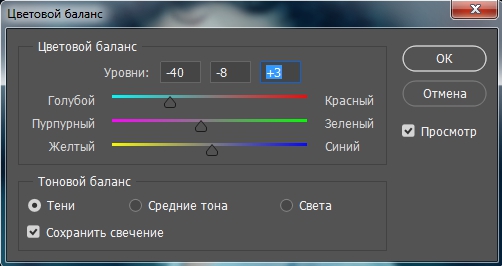
В результате получается вот так:

Теперь делаем активной копию первого слоя. Опять нажимаем Ctrl+B и устанавливаем следующие параметры:
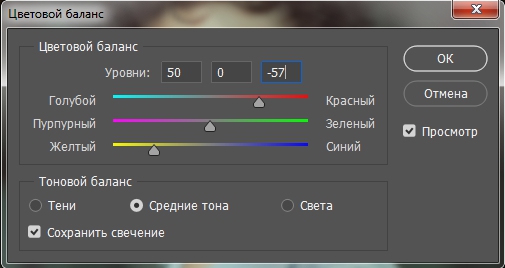
Меняем тип смешивания слоев на Насыщенность (Saturation) и устанавливаем непрозрачность на 70%.
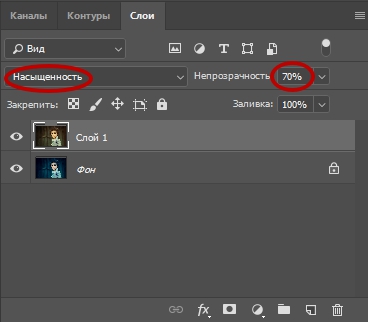
Открываем в Фотошоп текстуру texture 1 и перемещаем в документ с фотографией. В палитре слоёв перетаскиваем ее на самый верх. Используя инструмент Свободная трансформация (Free transform), подгоняем размер текстуры под размер документа.

Вызываем окно Цветовой баланс (Color Balance) (Ctrl+B) и устанавливаем следующие значения:

Теперь добавим источник света. Для этого переходим в Фильтр – Рендеринг – Эффекты освещения (Filter – Render – Lighting Effects). Устанавливаем примерно такие значения:
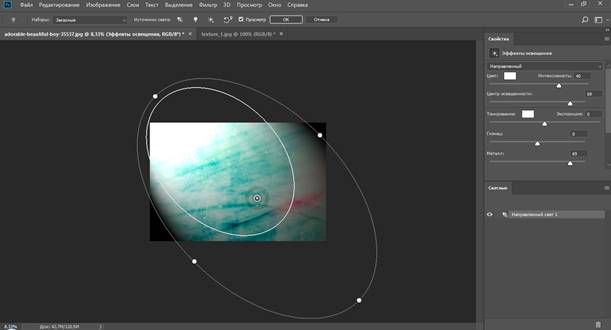
У нас получается следующее:

Изменяем тип смешивания слоев на Экран (Screen).

Сделаем наше изображение мягче. Идем в Фильтр – Размытие – Размытие по Гауссу (Filter – Blur – Gaussian Blur).
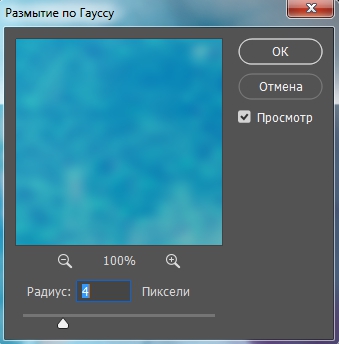
Выбираем Слой 1 и копируем его, нажав Ctrl+J. Изменяем тип смешивания на Мягкий свет (Soft light).
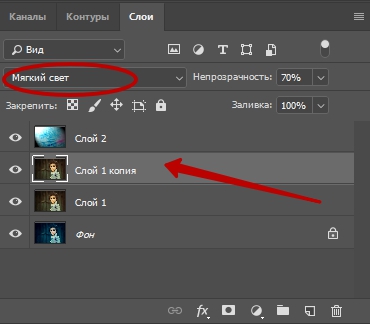
Добавляем вторую текстуру. Открываем texture 2 в Фотошоп:

Перемещаем текстуру в документ с фотографией. Помещаем ее выше всех остальных слоев и изменяем тип смешивания на Экран (Screen), перемещаем спираль так, как показано на рисунке. Изменяем размер с помощью Свободная трансформация (Free transform) (Ctrl+T).
Добавим мерцания. Для этого загружаем набор кистей twinkle.abr. Инструкцию по установке кисти в Фотошоп смотрите здесь. Применяем ее примерно так, как показано на рисунке (или как позволяет фантазия):

Вот и все! Работа завершена.
Для красоты еще можно добавить текст на фотографию. Вот что в итоге получилось:

Материалы на данной страницы взяты из открытых источников либо размещены пользователем в соответствии с договором-офертой сайта. Вы можете сообщить о нарушении.